ویندوز یک ابزار رمزگذاری داخلی به نام BitLocker دارد که امکان رمزگذاری فایلها و فولدرهای شما را فراهم میکند. اما خیلی از کاربران با نحوه استفاده از این ابزار در ویندوز 10 آشنا نیستند. در این مقاله با بهترین شیوههای رمزگذاری فایلها و فولدرها در ویندوز 10 آشنا خواهید شد.
استفاده از ابزار داخلی ویندوز
مرحله 1. ابتدا روی هر فایل یا فولدری که قصد رمزگذاری آن را دارید راست کلیک کنید. سپس از منوی باز شده روی گزينه properties کلیک کنید.

مرحله 2. در پنجره properties روی دکمه Advanced کلیک کنید.
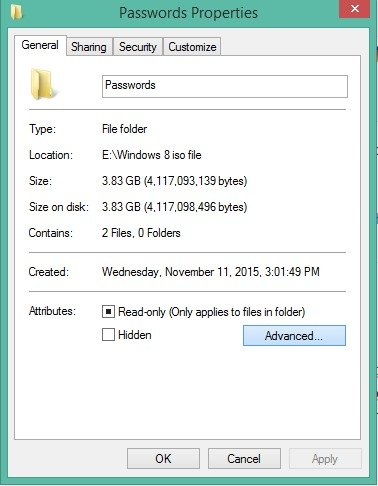
مرحله 3. بعد از این که پنجره مربوطه باز شد، کادر مربوط به گزينه Encrypt contents to secure data را علامت بزنید و بعد از آن روی دکمه ok کلیک کنید.

مرحله 4. حالا یک پنجره جدید باز خواهد شد که از شما میخواهد این عملیات را تایید کنید. شما میتوانید انتخاب کنید که تنها همین فولدر انتخابی کدگذاری شود و یا تغییرات به سایر زیر فولدرها و فایلهای درون آنها نیز اعمال شود.

بعد از اتمام کار، شما یک علامت قفل در کنار فایل یا فولدر مورد نظر مشاهده خواهید کرد.
معرفی چند ابزار رایگان برای رمزگذاری فایلها و فولدرها در ویندوز
ابزارهای رایگان گوناگونی وجود دارد که به شما کمک میکند فایلها و فولدرهای خود را رمزگذاری کنید. در ادامه با چند نمونه از آنها آشنا خواهید شد.
1. 7-Zip

7-Zip در اصل یک ابزار فشرده سازی فایل است که به کاربران اجازه میدهد فایلهای ذخیره شده روی کامپیوتر خود را فشرده کرده و فایلهای فشرده شده را به حالت اول برگردانند. شما میتوانید از 7-Zip برای پسورد گذاری روی فایلها و فولدرهای خود نیز استفاده کنید. با این کار دیگر افراد غریبه امکان دسترسی به دادههای شما را نخواهند داشت.
2. AxCrypt
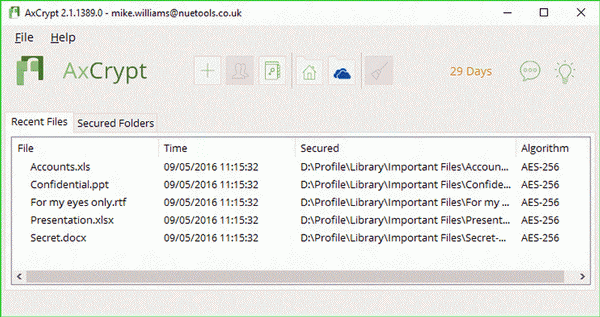
AxCrypt نیز یکی دیگر از ابزارهای رمزگذاری روی فایل و فولدر است. یکی از بزرگترین مزایای این ابزار امکان محافظت از هارد دیسک و درایوهای USB شما با استفاده از کلمه عبور است. همچنین AxCrypt به قابلیتهای پیشرفته رمزگذاری نیز مجهز است.
3. Folder Guard
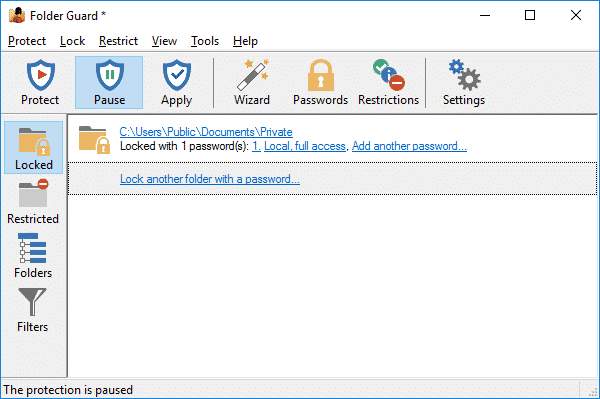
همانگونه که از نام این ابزار مشخص است Folder Guard یک نرم افزار محافظتی است که میتواند با کلمات عبور از فایلها و فولدرهای شما محافظت کند. همچنین با Folder Guard شما میتوانید فایلها و فولدرهای خود را از دید پنهان کنید.
4. Folder Lock

Folder Lock یکی از ابزارهای برتر برای قفل کردن فایل و فولدر در سیستم عامل ویندوز است. مزيت اصلی Folder Lock این است که علاوه بر فایل و فولدر میتواند USB, CD Drive و ضمايم ایمیلهای شما را نیز رمزگذاری کند. این نرم افزار به کاربران اجازه میدهد با تنظیم یک کلمه عبور اصلی فایلها و فولدرها را قفل کنند.
5. IObit Protected Folder

IObit Protected Folder آخرین نرم افزار رمزگذاری فایل و فولدر در فهرست ما است که نه تنها میتواند از محتوای درون کامپیوتر شخصی شما محافظت کند، بلکه میتواند از حملات مخرب به سیستم شما نیز جلوگیری کند. این اپلیکیشن محفظههایی را در اختیار کاربران قرار میدهد تا فایلها و فولدرهای مهم خود را درون آن نگهداری کنند. کاربران میتوانند این محفظهها را با پین کد یا کلمه عبور قفل کنند.
ماهنامه شبکه را از کجا تهیه کنیم؟
ماهنامه شبکه را میتوانید از کتابخانههای عمومی سراسر کشور و نیز از دکههای روزنامهفروشی تهیه نمائید.
ثبت اشتراک نسخه کاغذی ماهنامه شبکه
ثبت اشتراک نسخه آنلاین
کتاب الکترونیک +Network راهنمای شبکهها
- برای دانلود تنها کتاب کامل ترجمه فارسی +Network اینجا کلیک کنید.
کتاب الکترونیک دوره مقدماتی آموزش پایتون
- اگر قصد یادگیری برنامهنویسی را دارید ولی هیچ پیشزمینهای ندارید اینجا کلیک کنید.










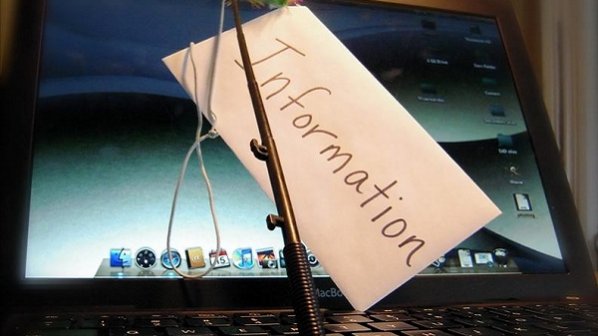





















نظر شما چیست؟